MATFB
Well-Known Member
سلام دوستان عزیز
اینهم یه آموزش جدید و توپ
خودتون این دو تصویر رو ببینید و نظر بدین
Before

After

خوب حالا بهتره شروع کنیم
ابتدا فایل زیر رو دانلود کنید
»
http://img84.imageshack.us/my.php?image=mountainscenefa8.jpg
فایل دانلود شده را در فتوشاپ باز کنید و سپس کلیدهای Ctrl +J برای تکثیر را بزنید
سپس کلیدهای Ctrl +M را بزنید و تنظیمات زیر را انجام دهید
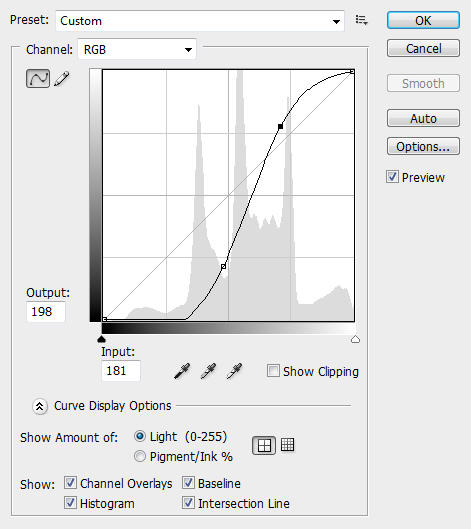
سپس کلیدهای Ctrl +L را بزنید و تنظیمات زیر را انجام دهید
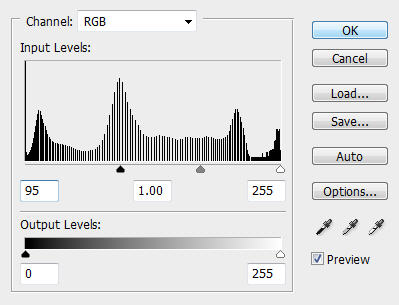
سپس مد این لایه را به Multiply تغییر بدین سپس از این لایه چندبار تکثیر کنید تا تصویر تاریک تر بشه

سپس تمامی لایه های تکثیر شده را یکی کنید و نام این لایه را Darken Color بنامید و مد این لایه را به Multiply تغییر بدین
»»
از لایه Darken Color تکثیر کنید و نام آن را color overlay بنامید
سپس به قسمت Image > Adjustment > Channel Mixer رفته و تنظیمات زیر را انجام دهید
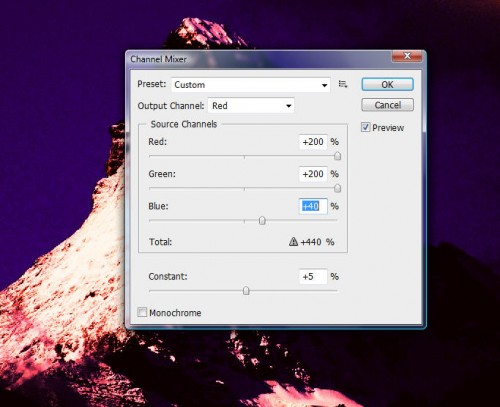
سپس به قسمت Image > Adjustment > Color Balance رفته و تنظیمات زیر را انجام دهید
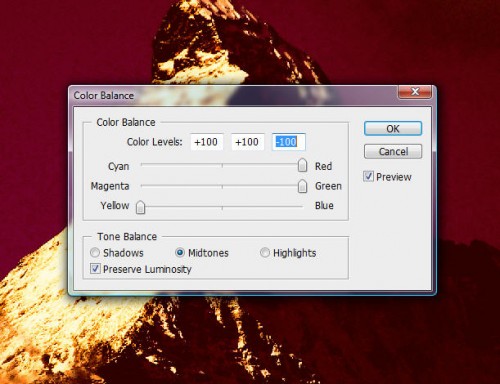
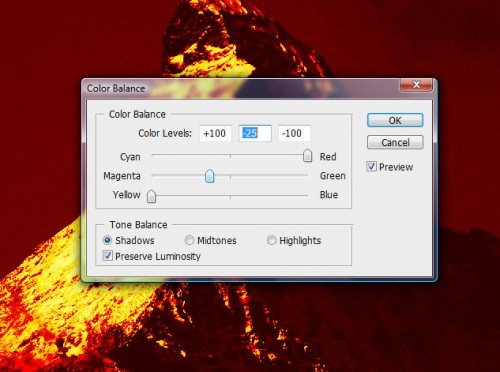
سپس کلیدهای Ctrl +M را بزنید و تنظیمات زیر را انجام دهید
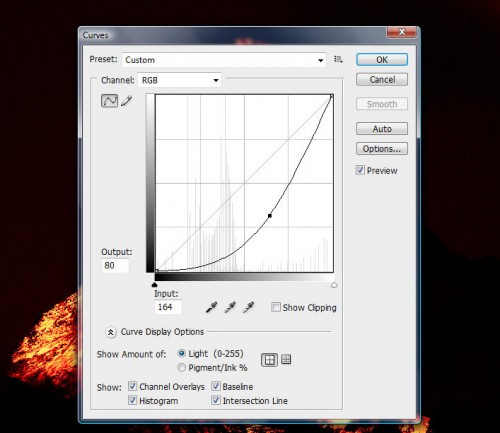
مد این لایه را به Color تغییر بدین

»»»
لایه جدیدی به نام Lava بسازید
ابزار Lasso Tool را انتخاب کنید و feather آن را به 40Px تغییر بدین و مثل تصویر زیر عمل کنید
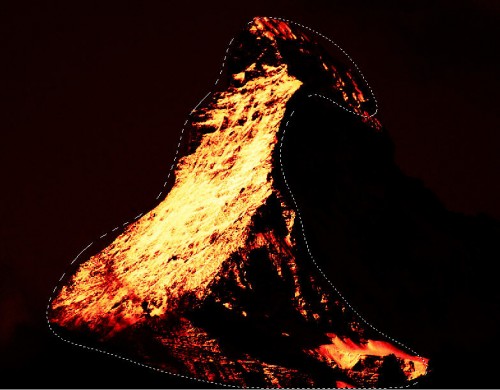
سپس به قسمت Filter > Render > Cloud رفته
توجه کنید که :
Black :background color و white: foreground color
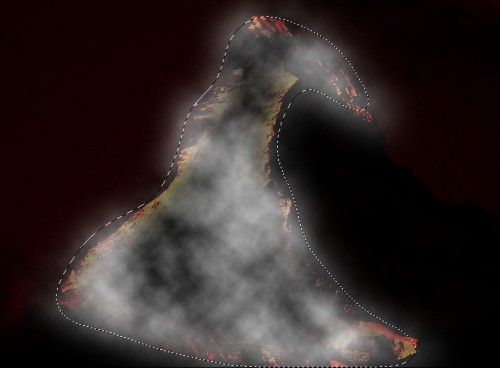
سپس به قسمت Filter > Render > Difference Cloudرفته و این کار را 4 یا 5 بار انجام بدید تا تصویر شما مثل تصویر زیر شود
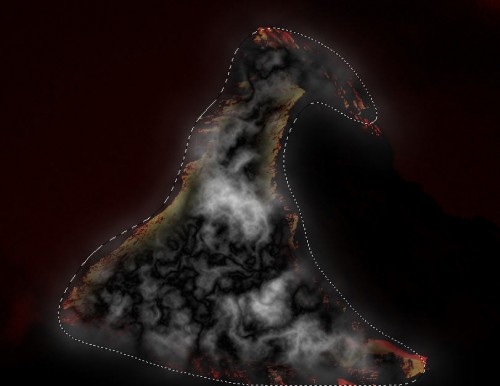
سپس کلیدهای Ctrl +L را بزنید و تنظیمات زیر را انجام دهید
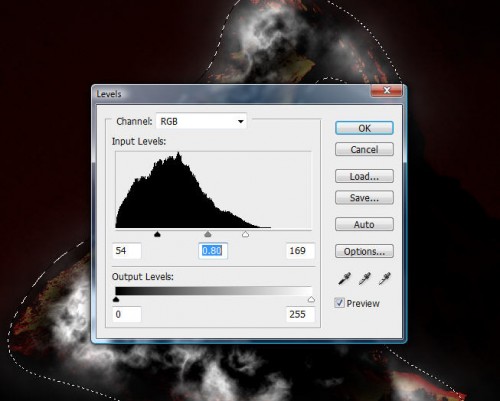
سپس به قسمت Image > Adjustment > Color Balance رفته و تنظیمات زیر را انجام دهید
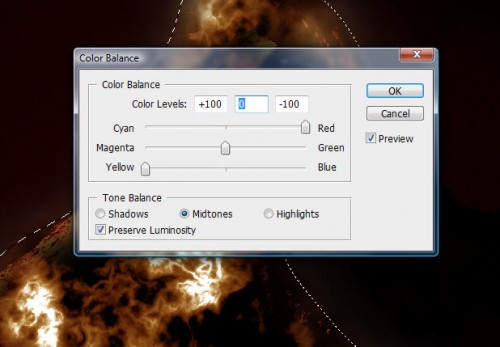
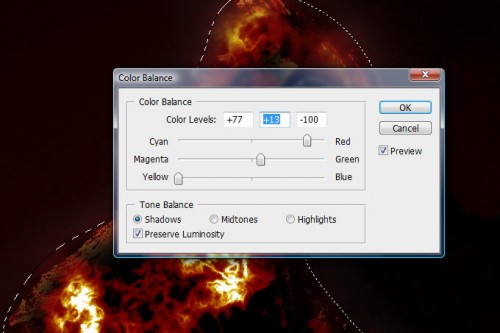
به قسمت Filter > Artistic > Plastic Wrap رفته و تنظیمات زیر را انجام دهید
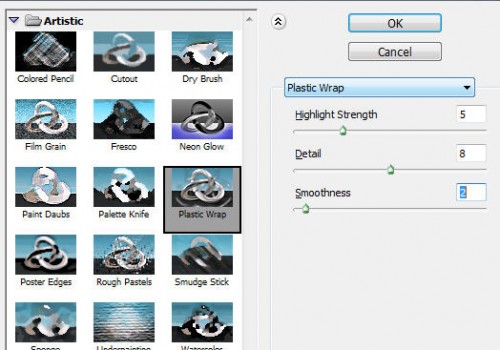
سپس مد این لایه(Lava) را به Screen تغییر بدین

»»»»
فایل زیر را دانلود کنید
http://cgtextures.com/getfile.php/V...6e798d86de3df6b8d0aa225a79205&hash=1581941094
سپس از آن کپی بگیرید و در تصویر اصلی قرار دهید
نام این لایه را به Explosion تغییر بدین و آن را در زیر لایه Lava قرار دهید
ابزار Eraser Tool را انتخاب کنید و قسمت های زیادی را پاک کنید و سپس کلید های Ctrl +T را بزیند ومثل تصویر زیر آن را در قسمت بالایی کوه قرار دهید

از این لایه دو بار تکثیر کنید اندازه آنها را تغییر بدین

و بااستفاده از ابزار های زیر تنظیماتی را به دلخواه انجام بدین تا تصویر شما شبیه به تصویر زیر باشد
Levels یا Curves Tool

سپس با یه خورده تغییر در رنگ می تونه تصویر شما مثل تصویر زیر باشه
این قسمت بستگی به سلیقه شما داره

امیدوارم از این آموزش خوشتون اومده باشه
منتظر آموزش های بعدی باشین
اینهم یه آموزش جدید و توپ
خودتون این دو تصویر رو ببینید و نظر بدین
Before

After

خوب حالا بهتره شروع کنیم
ابتدا فایل زیر رو دانلود کنید
»
http://img84.imageshack.us/my.php?image=mountainscenefa8.jpg
فایل دانلود شده را در فتوشاپ باز کنید و سپس کلیدهای Ctrl +J برای تکثیر را بزنید
سپس کلیدهای Ctrl +M را بزنید و تنظیمات زیر را انجام دهید
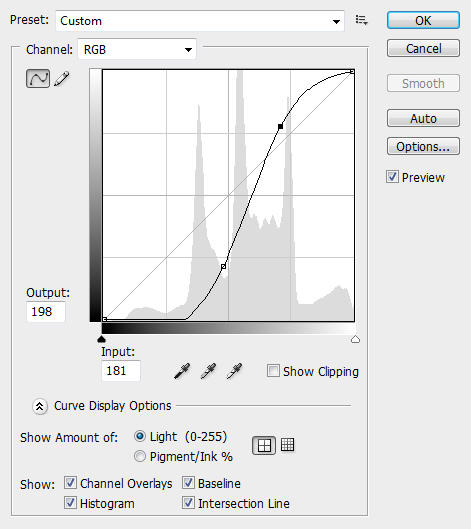
سپس کلیدهای Ctrl +L را بزنید و تنظیمات زیر را انجام دهید
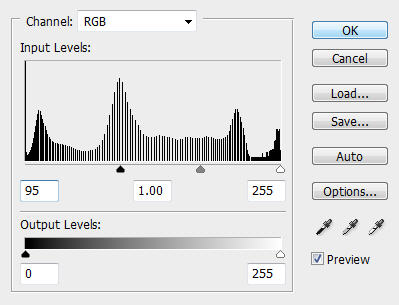
سپس مد این لایه را به Multiply تغییر بدین سپس از این لایه چندبار تکثیر کنید تا تصویر تاریک تر بشه

سپس تمامی لایه های تکثیر شده را یکی کنید و نام این لایه را Darken Color بنامید و مد این لایه را به Multiply تغییر بدین
»»
از لایه Darken Color تکثیر کنید و نام آن را color overlay بنامید
سپس به قسمت Image > Adjustment > Channel Mixer رفته و تنظیمات زیر را انجام دهید
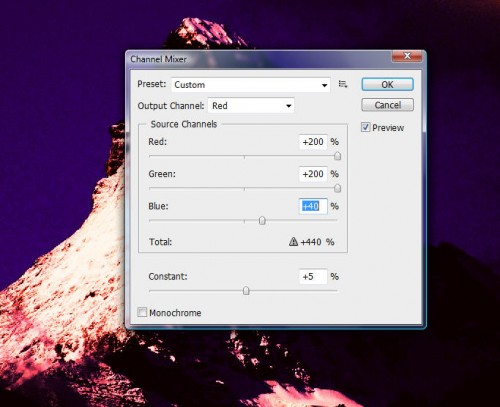
سپس به قسمت Image > Adjustment > Color Balance رفته و تنظیمات زیر را انجام دهید
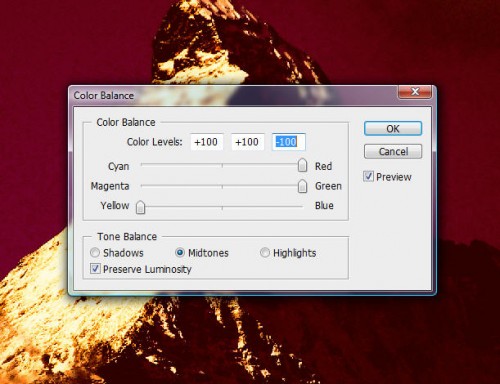
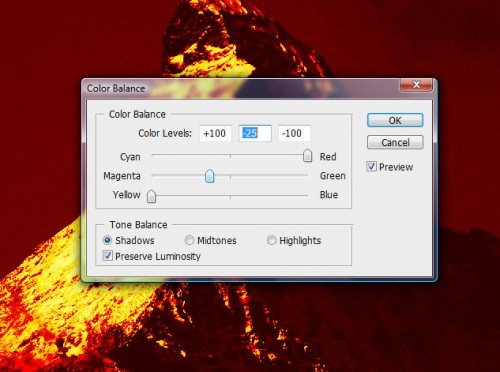
سپس کلیدهای Ctrl +M را بزنید و تنظیمات زیر را انجام دهید
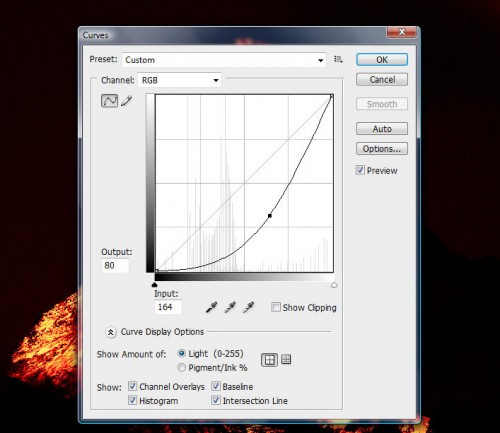
مد این لایه را به Color تغییر بدین

»»»
لایه جدیدی به نام Lava بسازید
ابزار Lasso Tool را انتخاب کنید و feather آن را به 40Px تغییر بدین و مثل تصویر زیر عمل کنید
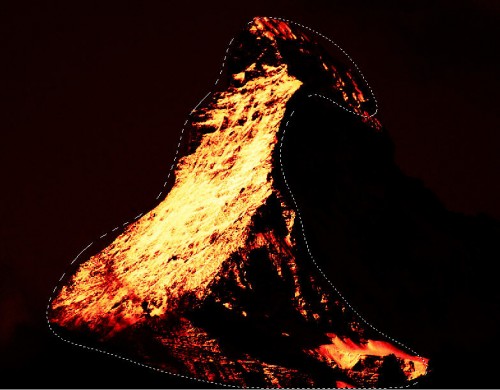
سپس به قسمت Filter > Render > Cloud رفته
توجه کنید که :
Black :background color و white: foreground color
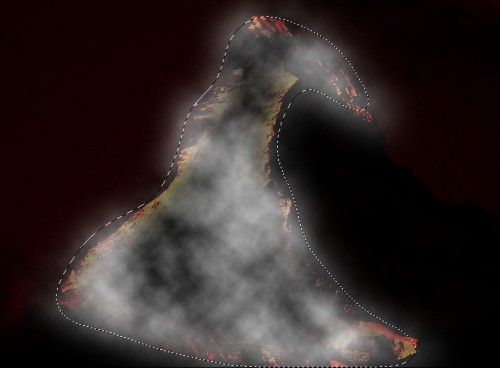
سپس به قسمت Filter > Render > Difference Cloudرفته و این کار را 4 یا 5 بار انجام بدید تا تصویر شما مثل تصویر زیر شود
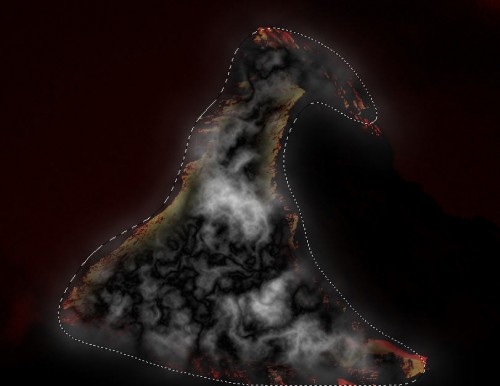
سپس کلیدهای Ctrl +L را بزنید و تنظیمات زیر را انجام دهید
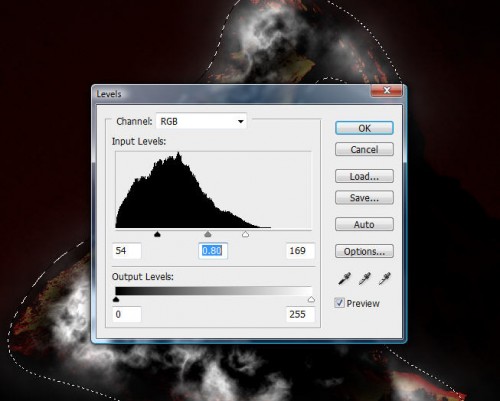
سپس به قسمت Image > Adjustment > Color Balance رفته و تنظیمات زیر را انجام دهید
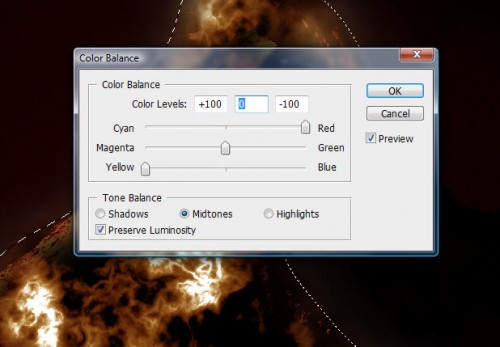
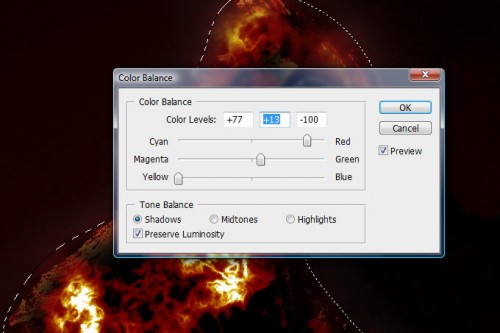
به قسمت Filter > Artistic > Plastic Wrap رفته و تنظیمات زیر را انجام دهید
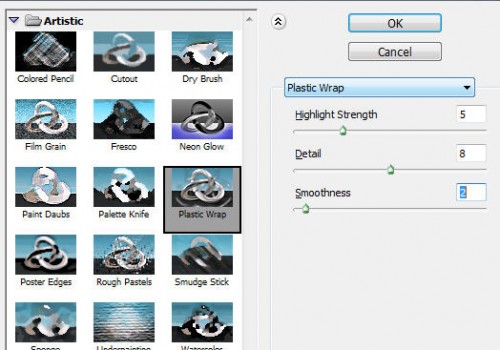
سپس مد این لایه(Lava) را به Screen تغییر بدین

»»»»
فایل زیر را دانلود کنید
http://cgtextures.com/getfile.php/V...6e798d86de3df6b8d0aa225a79205&hash=1581941094
سپس از آن کپی بگیرید و در تصویر اصلی قرار دهید
نام این لایه را به Explosion تغییر بدین و آن را در زیر لایه Lava قرار دهید
ابزار Eraser Tool را انتخاب کنید و قسمت های زیادی را پاک کنید و سپس کلید های Ctrl +T را بزیند ومثل تصویر زیر آن را در قسمت بالایی کوه قرار دهید

از این لایه دو بار تکثیر کنید اندازه آنها را تغییر بدین

و بااستفاده از ابزار های زیر تنظیماتی را به دلخواه انجام بدین تا تصویر شما شبیه به تصویر زیر باشد
Levels یا Curves Tool

سپس با یه خورده تغییر در رنگ می تونه تصویر شما مثل تصویر زیر باشه
این قسمت بستگی به سلیقه شما داره

امیدوارم از این آموزش خوشتون اومده باشه
منتظر آموزش های بعدی باشین
نظر یادتون نره
برای تشکر کافیه بر روی تشکر کلیک کنید










